时间:2016-04-04 12:22 来源: 我爱IT技术网 作者:佚名
不管是学生还是老师,在上课期间,都会关注每天的课程。如果课程很多,避免记忆混乱,耽误学业或者工作,最好设计一张课程表,随身携带,方便查看。小编就和大家一起制作一张精美的课程表。
前期准备工作(包括相关工具或所使用的原料等)
电脑;电子表格Microsoft Excel(或者wps office)详细的操作方法或具体步骤
新建excel电子文档,命名为:课程表
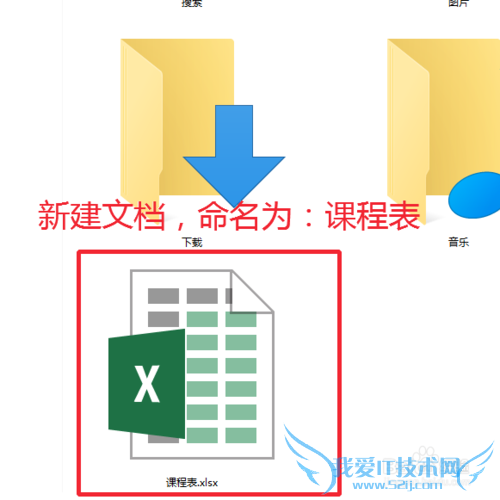
双击打开“课程表”,输入名字:课程表,用鼠标框选A1:H1,点击“合并后居中”,设置好标题
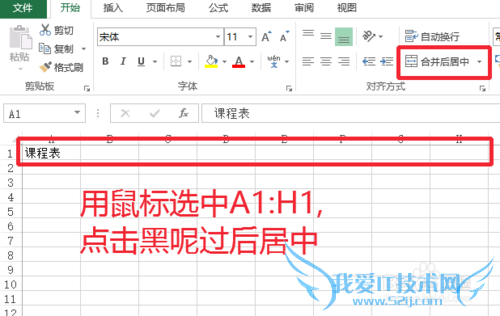
框选A2:H15区域,单机右键选择“设置单元格格式”,在弹出的窗口中,选择“边框”,在预置下方同时选择“外边框”和“内部”,可以在下方预览和修改
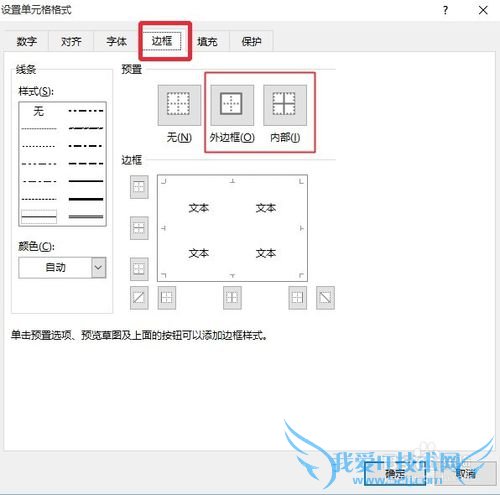
在A2:A3区域设置“节次 星期”,先选中该区域,输入“节次 星期”中间按几下空格(根据需要,还可以进行调整),再选中区域,单击右键——设置单元格格式——边框,如图所示给选中的框格加上分割节次和星期的斜线。点击确定。
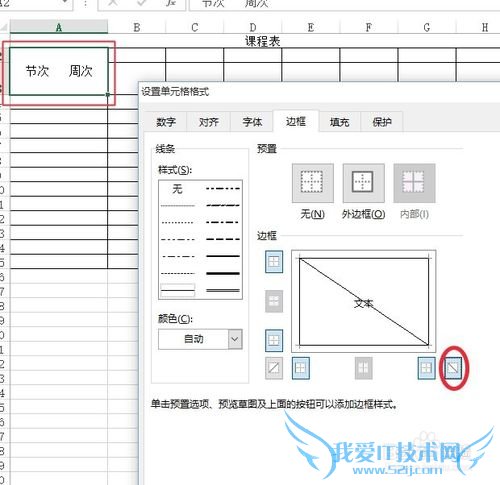
合并B2:B3; C2:C3; D2:D3; E2:E3……直到H2:H3区域;分别在每个区域加上“星期一”——“星期日”,到此,有点课程表的样子了。
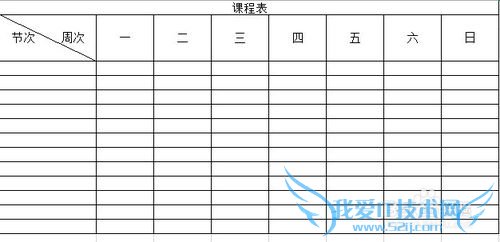
在节次下方输入序号,输入课程的名称,这样,课程表就出来了。
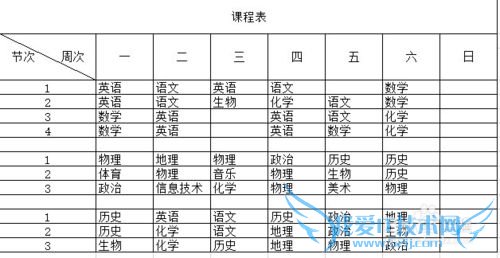
看着有点平淡,再美化一下
调整行、列的宽度和高度,使文字居中显示;
设置合适的字号,字体颜色,填充颜色。
原来,课程表也可以这么精致!
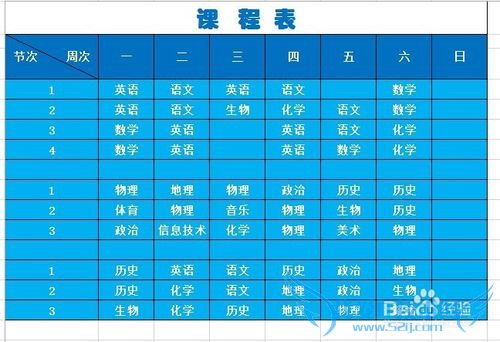
注意事项
制作难点在于分割“节次”和“星期”的斜线,按照上述步骤,弄明白边框的设置方法经验内容仅供参考,如果您需解决具体问题(尤其法律、医学等领域),建议您详细咨询相关领域专业人士。作者声明:本教程系本人依照真实经历原创,未经许可,谢绝转载。- 评论列表(网友评论仅供网友表达个人看法,并不表明本站同意其观点或证实其描述)
-
